نحوه پیدا کردن رمزهای عبور ذخیره شده در مرورگر کروم گوگل
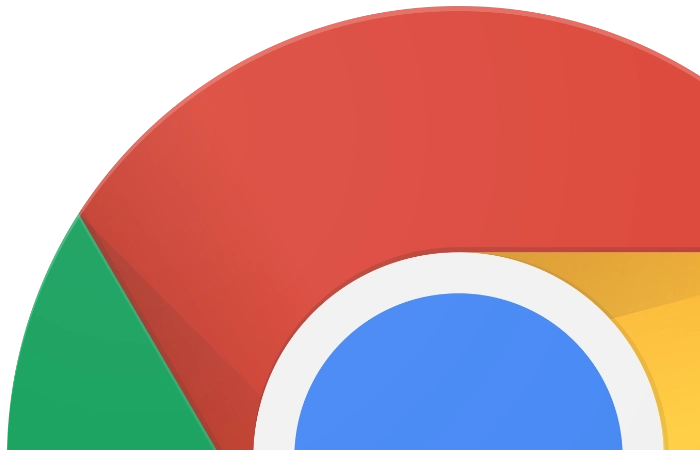
در برخی مواقع، اکثر ما روی «ذخیره رمز عبور» در کروم کلیک کردهایم تا تجربه آنلاین خود را سریعتر و روانتر کنیم. با این حال، وقتی آن رمز عبور را فراموش میکنید و باید آن را بازیابی کنید چه اتفاقی می افتد؟
بازتاب- در این مقاله قصد داریم که چگونه رمزهای عبور ذخیره شده در کروم را پیدا کنید. این مطلب به موضوعات نحوه مشاهده رمزهای عبور ذخیره شده، مدیریت این پسووردها و موارد دیگر میپردازد. فرقی نمیکند از مک، رایانه شخصی یا هر سیستم عامل دیگری که مرورگر کروم Google را اجرا میکند، استفاده میکنید، ما شما را تحت پوشش قرار میدهیم.
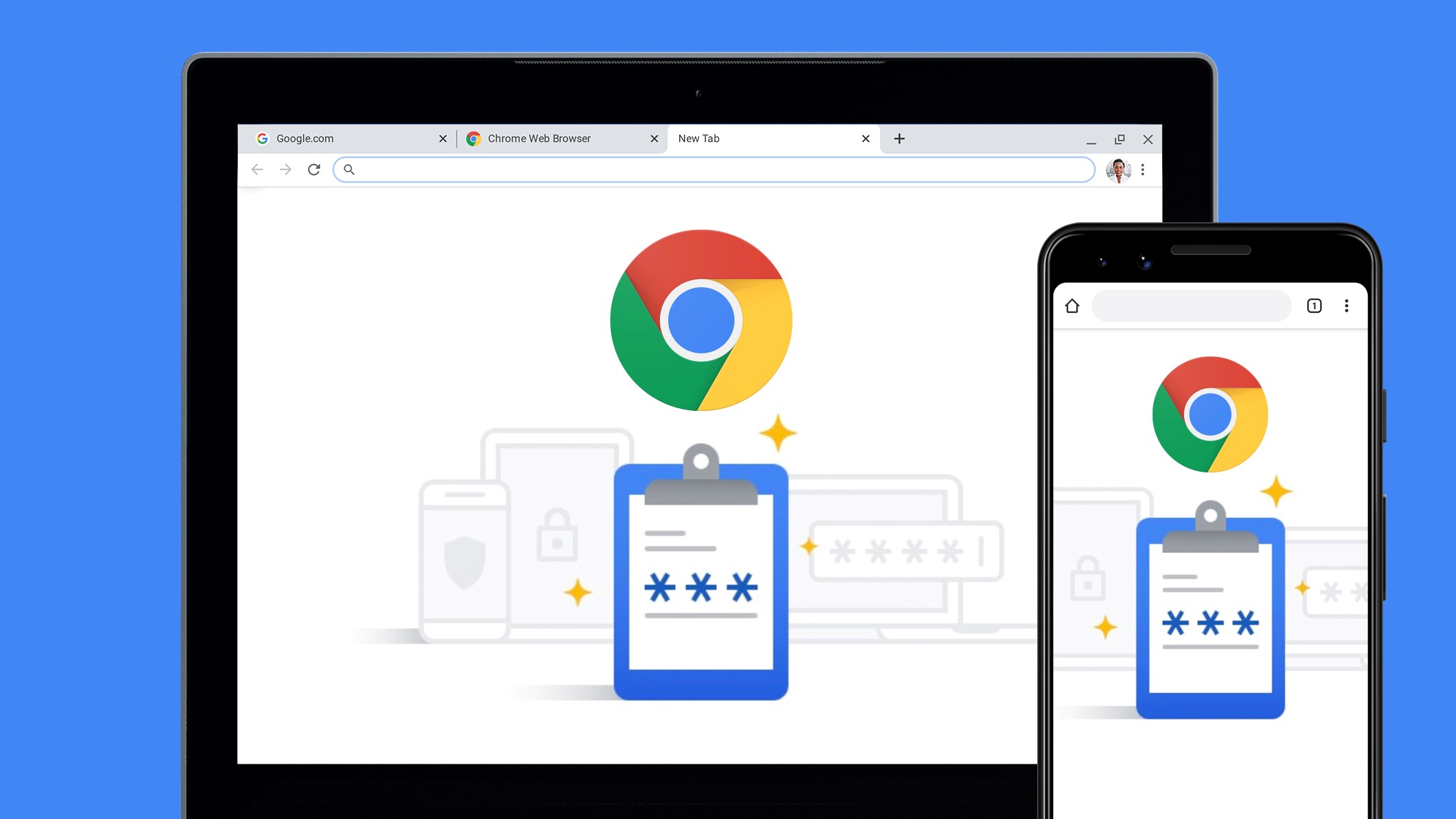
مدیریت رمز عبور مرورگر کروم
مدیریت رمز عبور Chrome کلید دسترسی به رمزهای عبور ذخیره شده شما است. Chrome Password Manager یک ابزار داخلی بوده که به طور ایمن جزئیات ورود شما را برای وب سایتهای مختلف ذخیره میکند و مرور آنلاین را راحتتر میسازد. در ادامه نحوه دسترسی به آن گفته شد:
- مرورگر Google Chrome را در دستگاه خود باز کنید.
- در گوشه سمت راست بالای مرورگر، روی سه نقطه کلیک کنید تا منوی کروم باز شود.
- از منوی کشویی روی “تنظیمات” کلیک کنید.
- به بخش «Autofill» بروید و روی «Passwords» کلیک کنید.
پس از انجام این مراحل، اکنون باید در بخش «رمز عبور» تنظیمات کروم باشید. در اینجا، لیستی از تمام رمزهای عبور ذخیره شده خود را پیدا خواهید کرد.
مشاهده و مدیریت رمزهای عبور ذخیره شده
هنگامی که به رمزهای عبور ذخیره شده خود دسترسی پیدا کردید، نوبت به مشاهده و مدیریت آنها میرسد. در اینجا یک راهنمای ساده در مورد نحوه پیدا کردن رمزهای عبور در Mac یا هر دستگاه دیگری با استفاده از Chrome آورده شده است:
- در بخش «گذرواژهها»، فهرستی از تمام وبسایتهایی را که رمز عبور برای آنها ذخیره کردهاید، مشاهده خواهید کرد. در کنار هر وب سایت نماد یک چشم وجود دارد که با کلیک بر روی آن میتوانید رمزهای عبور ذخیره شده در کروم را مشاهده کنید.
- بسته به تنظیمات امنیتی دستگاه، ممکن است از شما خواسته شود رمز عبور رایانه خود را وارد کنید یا با استفاده از اثر انگشت یا شناسه چهره احراز هویت کنید.
- برای مدیریت این رمزهای عبور، از دکمه «عملکردهای بیشتر» (سه نقطه عمودی) در کنار هر ورودی استفاده کنید. در اینجا، میتوانید رمز عبور را ویرایش کنید یا اگر دیگر نمیخواهید ذخیره شود، آن را حذف کنید.
Google ابزارهای قوی برای مدیریت رمزهای عبور شما ارائه می دهد که کنترل جزئیات ورود ذخیره شده خود را در سایت های مختلف برای شما آسان تر می کند. آنچه باید در مورد مدیریت گذرواژهها و گذرواژههای Google بدانید در اینجا آمده است:
- جدا از مشاهده و ویرایش، گوگل Chrome Password Manager هنگام ثبت نام در سایتهای جدید، رمزهای عبور قوی را نیز پیشنهاد میکند. این عملکرد با ارائه گذرواژههای منحصر به فرد و غیرقابل پیش بینی امنیت شما را افزایش میدهد.
- وقتی از «همگامسازی» در Chrome با حساب Google خود استفاده میکنید، گذرواژههای ذخیرهشده شما در همه دستگاههای همگامسازی شدهتان در دسترس هستند. بنابراین، مهم نیست کجا هستید، گذرواژههایی که Google ذخیره میکند تنها چند کلیک با شما فاصله دارد.
- لیست رمز عبور را میتوانید در قسمت «بررسی رمزهای عبور» در بخش «گذرواژهها» بیابید. در اینجا، همچنین میتوانید هرگونه مشکل امنیتی، مانند گذرواژههای ضعیف یا نقض اطلاعات مربوط به جزئیات ورود خود را بررسی کنید.
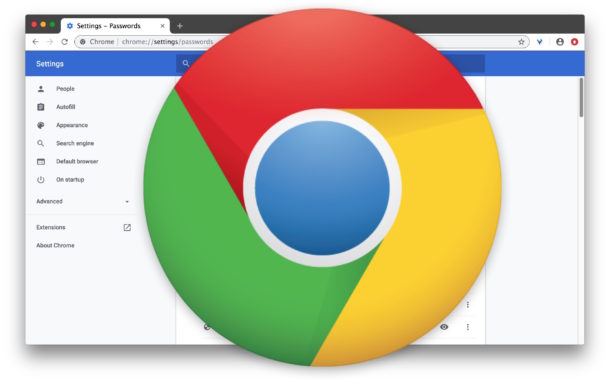
امنیت کروم
در حالی که استفاده از Chrome Password Manager یک ابزار مفید است، مهم بوده که مفاهیم امنیتی را در نظر بگیرید. این یک سوال رایج برای کاربرانی بوده که بپرسند: “امنیت رمز عبور من هنگام استفاده از مدیریت رمز عبور Chrome چگونه است؟”
هنگام استفاده از مدیریت رمز عبور، جزئیات ورود خود را به Google واگذار میکنید. Google از رمزگذاری برای محافظت از گذرواژههای شما استفاده میکند، اما همچنان رعایت اقدامات احتیاطی ضروری است:
- همیشه مطمئن شوید که دستگاه شما با رمز عبور قوی، اثر انگشت یا تأیید هویت چهره محافظت میشود.
- به طور منظم ویژگی «بررسی امنیتی» را در مدیریت رمز عبور Chrome بررسی کنید تا مطمئن شوید رمزهای عبور شما قوی هستند و در معرض نقض دادهها قرار نگرفتهاند.
- در صورت امکان از ذخیره رمزهای عبور برای سایت های حساس مانند حسابهای بانکی یا ایمیل خود اجتناب کنید. برای این سایت ها، از یک مدیریت رمز عبور جداگانه استفاده کنید که به طور خاص برای استفاده با امنیت بالا طراحی شده است.











